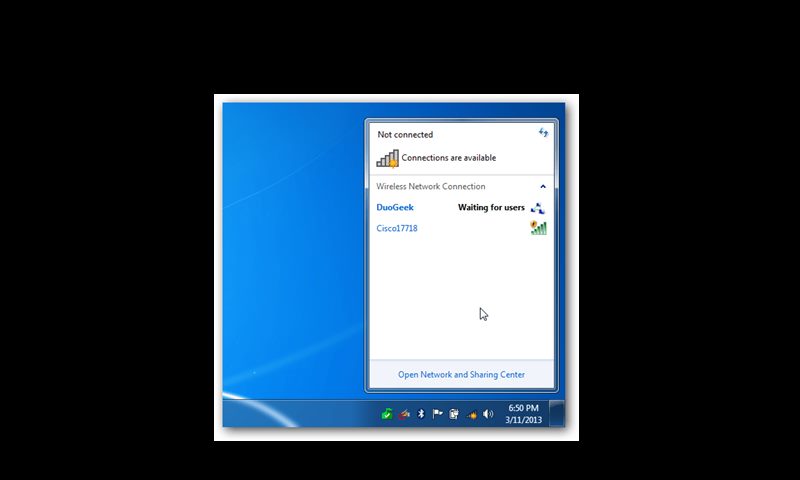يُعتبر إعداد نقطة اتصال لاسلكية، المعروفة أيضًا بواي فاي هوت سبوت، في نظام التشغيل ويندوز 7 خطوة مهمة لتوفير اتصال إنترنت للأجهزة الأخرى عبر جهاز الكمبيوتر الخاص بك. يُمكن أن يكون ذلك ذا أهمية خاصة في الأماكن التي لا تتوفر فيها شبكة واي فاي، حيث يمكن للواي فاي هوت سبوت أن يُظهر جهاز الكمبيوتر كنقطة وصول للأجهزة الأخرى.
كيفية إعداد واي فاي هوت سبوت في ويندوز 7:
- فحص التوافقية:
- تأكد من أن جهاز الكمبيوتر الذي يعمل بنظام ويندوز 7 يدعم ميزة الواي فاي هوت سبوت.
- تمكين الواي فاي هوت سبوت:
- انتقل إلى “لوحة التحكم” وابحث عن “مركز الشبكة والمشاركة”.
- انقر على “تغيير إعدادات محول الشبكة”.
- اختر الاتصال الذي تريد مشاركته.
- انقر بزر الماوس الأيمن واختر “الخصائص”.
- انتقل إلى علامة التبويب “مشاركة” وحدد “السماح للأجهزة الأخرى بالاتصال عبر اتصال الإنترنت هذا”.
شاهد: كيفية عمل واي فاي هوت سبوت ويندوز 10
- تكوين الواي فاي هوت سبوت:
- انتقل إلى نافذة “CMD” (موجه الأوامر) بصلاحيات المسؤول.
- اكتب الأمر التالي: netsh wlan set hostednetwork mode=allow ssid=HotspotName key=Password.
- قم بتغيير “HotspotName” إلى اسم الواي فاي الذي تريده و”Password” إلى كلمة المرور المطلوبة.
- تشغيل الواي فاي هوت سبوت:
- في نافذة CMD، اكتب netsh wlan start hostednetwork لبدء الواي فاي هوت سبوت.
- إيقاف الواي فاي هوت سبوت:
- في نافذة CMD، اكتب netsh wlan stop hostednetwork لإيقاف الواي فاي هوت سبوت.
نصائح إضافية:
- تأكد من تحديد كلمة مرور قوية وآمنة للواي فاي هوت سبوت الخاص بك.
- يمكنك تعيين اسم وكلمة مرور جديدة بشكل دوري لضمان الأمان.
- تذكر أن إيقاف الواي فاي هوت سبوت عندما لا تحتاج إليه لتوفير الطاقة.
مع هذه الخطوات، يمكنك الآن إعداد واستخدام واي فاي هوت سبوت بسهولة على نظام ويندوز 7 لمشاركة الاتصال بالإنترنت مع الأجهزة الأخرى.
اقرأ: هوت سبوت شيلد نسخة مدفوعة للكمبيوتر
طريقة تمكين محول Microsoft Virtual WiFi Miniport وتكوينه
في هذا القسم، سأوضح كيفية تمكين وتكوين “محول Microsoft Virtual WiFi Miniport” لإعداد نقطة اتصال لاسلكية.
- الخطوة 1: تمكين محول Microsoft Virtual WiFi Miniport
- قم بفتح ملف “Run” وأدخل الأمر “cmd” لفتح موجه الأوامر.
- اكتب الأمر: netsh wlan set hostnetwork mode=allow ssid=Hotspot key=Password keyUsage=persistent حيث “Hotspot” هو اسم الاتصال و “كلمة المرور” هي كلمة المرور للاتصال.
- الخطوة 2: تكوين محول Microsoft Virtual WiFi Miniport
- اتصل بشبكة لاسلكية وانتقل إلى “اتصالات الشبكة”.
- قم بتمكين المحول الظاهري وانقر بزر الماوس الأيمن على “اتصال الشبكة اللاسلكية”، ثم اختر “خصائص”.
- انقر على “المشاركة” وحدد “السماح لمستخدمي الشبكة الآخرين بالاتصال عبر اتصال الإنترنت الخاص بهذا الكمبيوتر”. ثم اختر محول Microsoft Virtual WiFi Miniport.
بدء وإيقاف نقطة الاتصال اللاسلكية
في هذا القسم الأخير، سأوضح كيفية بدء وإيقاف نقطة الاتصال اللاسلكية باستخدام محول Microsoft Virtual WiFi Miniport.
- افتح نافذة CMD واكتب الأمر netsh wlan start hostnetwork لبدء نقطة الاتصال.
- لإيقاف نقطة الاتصال، اكتب الأمر netsh wlan stop hostnetwork.
مع هذه الخطوات، يمكنك الآن إعداد نقطة اتصال لاسلكية باستخدام اتصال إنترنت لاسلكي موجود مسبقًا. تذكر دائمًا أن تحترم شروط الاستخدام وتأمين شبكتك بكلمة مرور قوية.